
Spotify đã cho phép người dùng có thể nghe nhạc trên Apple Watch mà không cần sử dụng tới thiết bị iPhone. Đây chính là một cải tiến mà nhiều người mong chờ, đặc biệt là trong những thói quen sử dụng trong việc tập luyện và thể thao. Vậy làm cách nào để bạn có thể nghe nhạc Spotify trên Apple Watch? Bài viết dưới đây sẽ giúp bạn chỉnh sửa thiết bị Apple Watch kết nối với ứng dụng Spotify nhé!
Nội dung bài viết
1. Cách tải và cài đặt app nghe nhạc Spotify cho Apple Watch
1.1. Tải ngay trên thiết bị Apple Watch
Trên Apple Watch mà bạn hay sử dụng có thể trực tiếp tải về ứng dụng Spotify thông qua App Store có sẵn trên máy. Cách này sẽ giúp bạn có ngay Spotify nhanh chóng, tiện lợi khi không có iPhone bên cạnh. Thêm vào đó, còn giúp bạn không nhất thiết phải kết nối với thiết bị iPhone để tải Spotify.
Cụ thể, các bước thực hiện tải về như sau:
Bước 1: Nhấn vào nút Digital Crown hình tròn nằm ở cạnh bên phải ⇒ Chọn ứng dụng App Store.
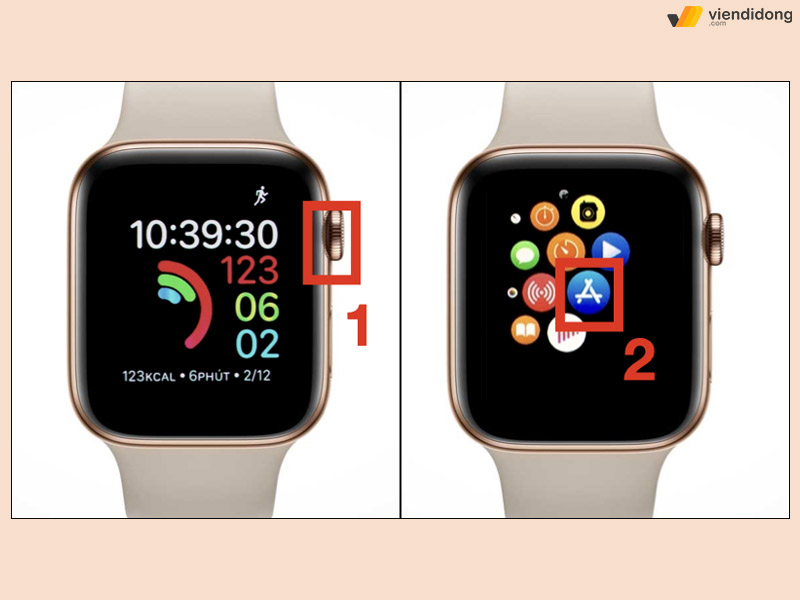
Nhấn nút Digital Crown và chọn ứng dụng App Store
Bước 2: Nhấp vào trong ô Search (Tìm kiếm) ⇒ Chọn phương thức mà bạn muốn đó là nhập dữ liệu bằng giọng nói thông qua biểu tượng microphone hoặc vẽ ký tự thông qua biểu tượng bằng tay.
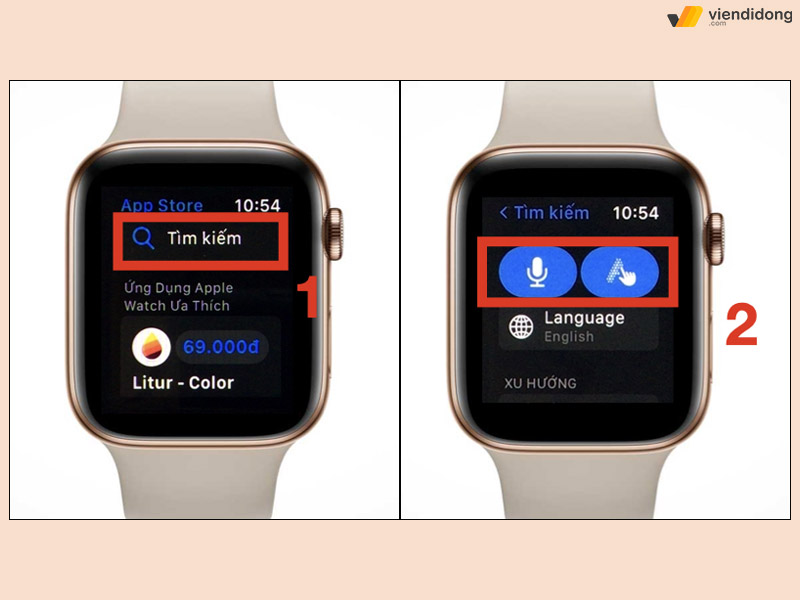
Vào Tìm kiếm và chọn phương thức để tìm kiếm ứng dụng Spotify
Bước 3: Nhấn nút Nhận ngay bên mục ứng dụng Spotify ⇒ Nhấn 2 lần vào nút Side Button (nút bên) để chấp nhận tải về ⇒ Nhập mật khẩu thiết bị (nếu có) để xác minh và chờ ứng dụng được tải về là xong.
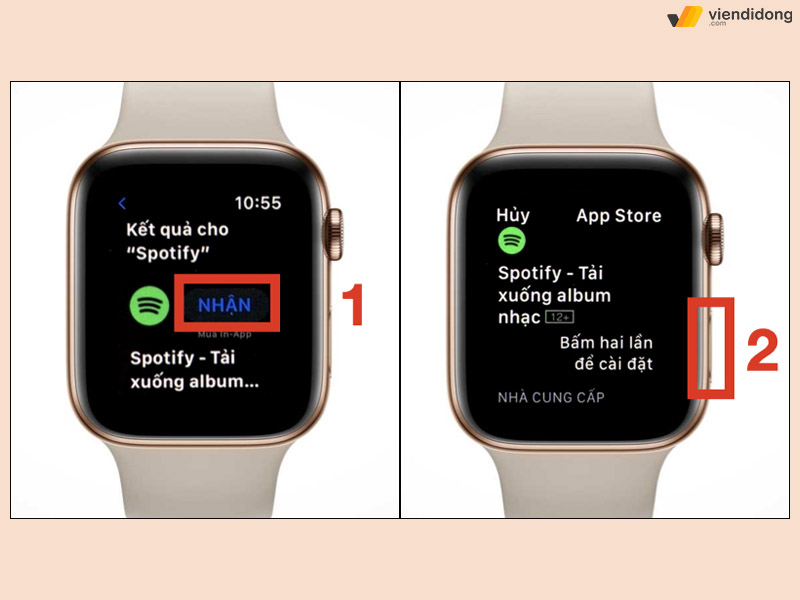
Nhấn nút Nhận và 2 lần Side Button để chấp nhận
1.2. Tải ứng dụng trên Apple Watch thông qua iPhone
Nếu bạn không thực sự thích cách trên hoặc thao tác khó tải về thì một cách dễ dàng hơn đó là thông qua iPhone. Nếu Apple Watch không kết nối với iPhone thì bạn hãy thực hiện cách trên hoặc không thì có thể theo dõi các bước dưới đây:
Bước 1: Truy cập vào ứng dụng Watch trên iPhone ⇒ Chọn My Watch (Đồng hồ của tôi) nằm ở dưới thanh danh mục.
Bước 2: Cuộn xuống để tìm kiếm ứng dụng Spotify và nhấn nút Install (Cài đặt) là xong.
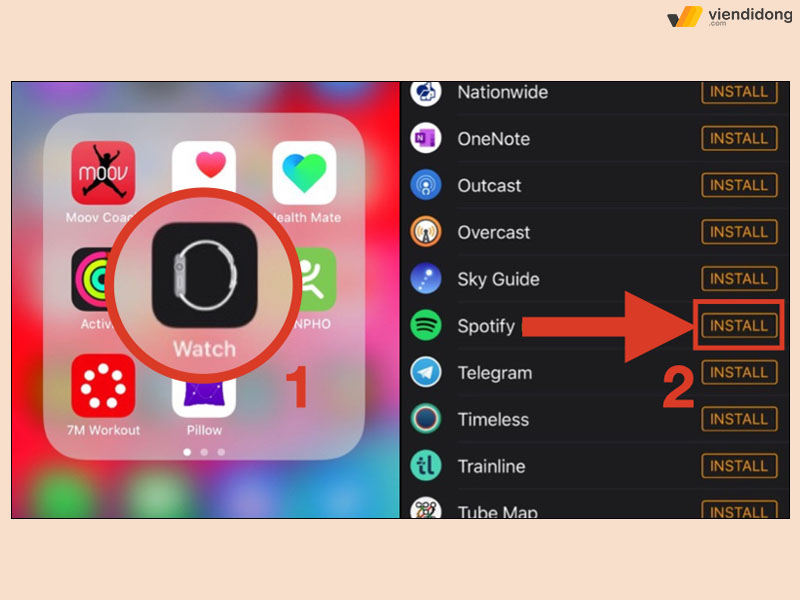
Vào ứng dụng Watch để tìm kiếm và nghe nhạc Spotify trên Apple Watch
Như bạn đã thấy thì cách tải ứng dụng Spotify thông qua thiết bị iPhone sẽ tiết kiệm thời gian và nhanh chóng. Đối với cách tải ứng dụng ngay trên thiết bị Apple Watch cũng vô cùng tiện lợi dành cho trường hợp không thể ghép nối.
2. Cách sử dụng Spotify để nghe nhạc trên Apple Watch
Sau khi đã tải về ứng dụng Spotify, mở lên thì bạn sẽ thấy hiển thị 3 mục theo các thứ tự bao gồm: Thư viện nhạc, Giao diện chơi nhạc chính và Danh sách phát nhạc. Bạn có thể đơn giản sắp xếp các mục này theo các mục tùy thích bằng cách vuốt trái hoặc phải.
Bây giờ, dưới đây là một số cách giúp bạn nghe nhạc Spotify trên Apple Watch và sử dụng thành thạo hơn.
2.1. Điều khiển nhạc Spotify trên đồng hồ
Tại giao diện mà bạn đang chơi nhạc, màn hình đồng hồ sẽ hiển thị 3 phím điều hướng nằm ngay chính giữa. Đó là các chức năng lần lượt gồm: Tua về bài hát trước (bên trái), dừng bài hát (giữa) và Chuyển đến bài hát tiếp theo (bên phải).
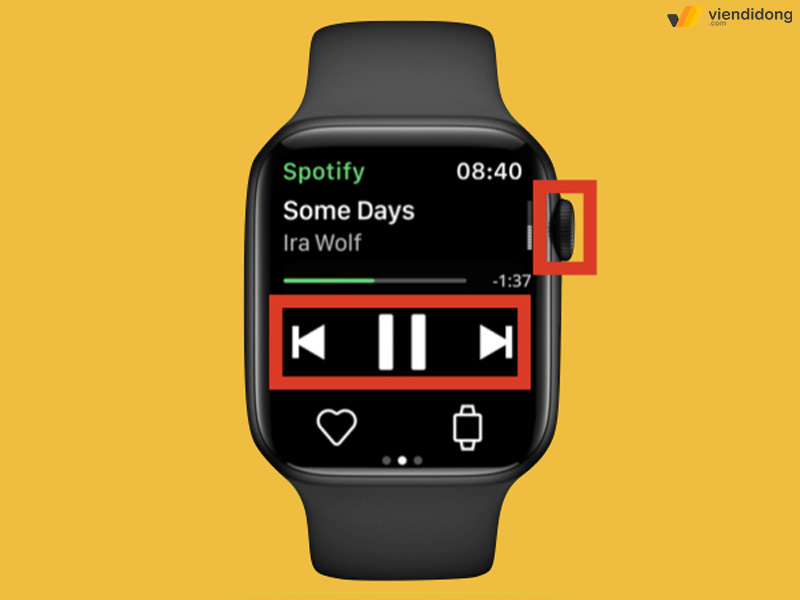
Điều khiển để nghe nhạc Spotify trên Apple Watch
Ngoài ra, để điều khiển được âm lượng thì bạn chỉ cần xoay nút Digital Crown là đã có thể nghe nhạc Spotify trên Apple Watch với chất lượng âm thanh mong muốn.
2.2. Tùy chỉnh danh sách phát (Premium)
Nếu bạn có đăng ký gói Premium thì Spotify cho phép bạn có thể điều khiển danh sách phát nhạc. Tại đây, màn hình sẽ hiển thị các bài hát đang nằm trong danh sách chờ. Bạn hoàn toàn có thể chuyển nhanh đến các bài hát đó thông qua cách nhấp vào chúng.
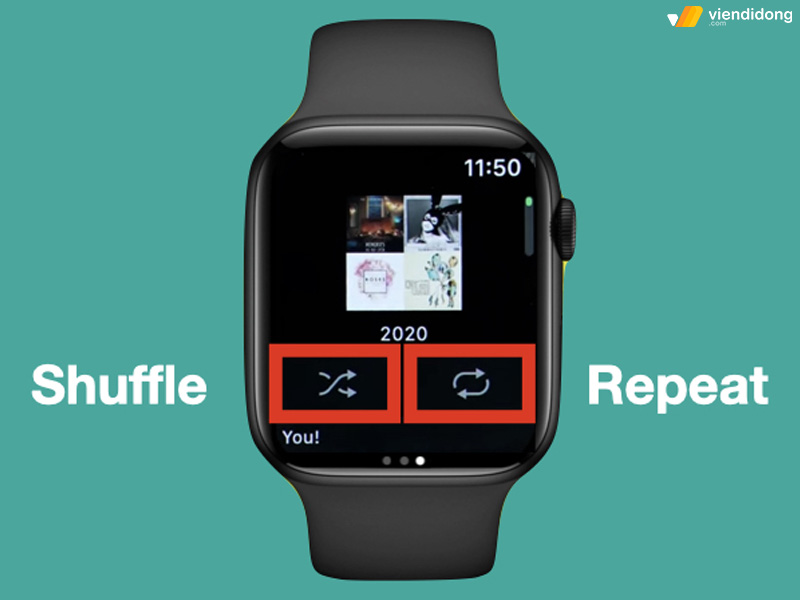
Tùy chỉnh danh sách phát để nghe nhạc Spotify trên Apple Watch
Ở đầu màn hình Apple Watch sẽ có hai biểu tượng được gọi là Trộn bài (Trộn bài) và Lặp lại (Repeat). Nhờ đó mà bạn hoàn toàn có thể kiểm soát được các bài hát và dễ dàng nghe nhạc Spotify trên Apple Watch.
2.3. Thêm bài hát mới vào mục yêu thích
Tiếp tục Giao diện chơi nhạc, bạn sẽ thấy biểu tượng trái tim nằm ở góc dưới bên trái. Đó chính là biểu tượng mà bạn có thể thích bài hát đó và sẽ nằm trong danh sách yêu thích của mình.
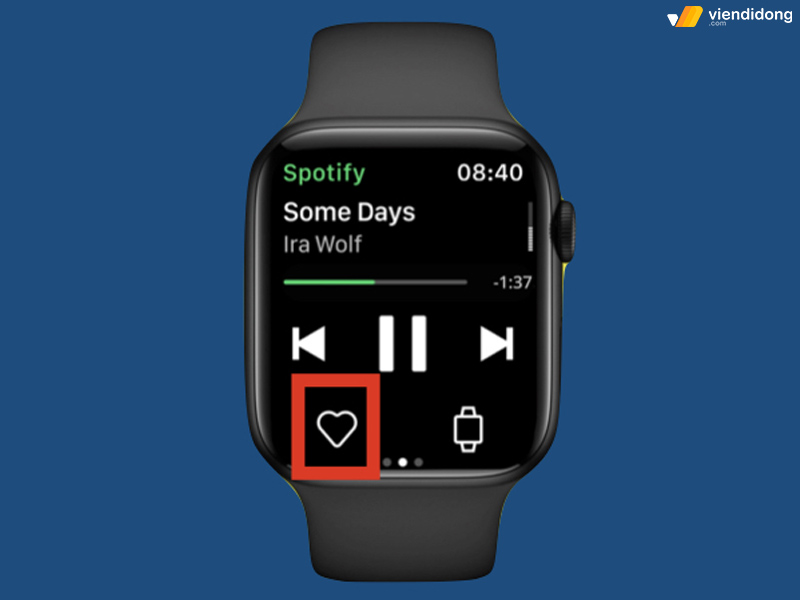
Nhấn nút trái tim để thêm bài hát vào danh sách
Bài hát sẽ tự động vào trong mục Bài hát yêu thích (Liked Songs), giúp bạn có thể nghe nhạc Spotify trên Apple Watch thông qua lời, tông điệu và thể loại mà bạn yêu thích nhất.
2.4. Lựa chọn playlist hoặc album để phát
Bạn có thể lựa chọn danh sách bài hát đã lưu hoặc album nghệ sĩ bằng cách truy cập vào mục Thư viện nhạc (Your Library) trên màn hình. Tại đây, bạn có thể chọn kiểu phát nhạc theo ý muốn như Playlist, nghệ sĩ hoặc là Album. Trước đó, phát nhạc trong danh sách đã được tương thích trên các thiết bị khác như iPhone, iPad và MacBook.
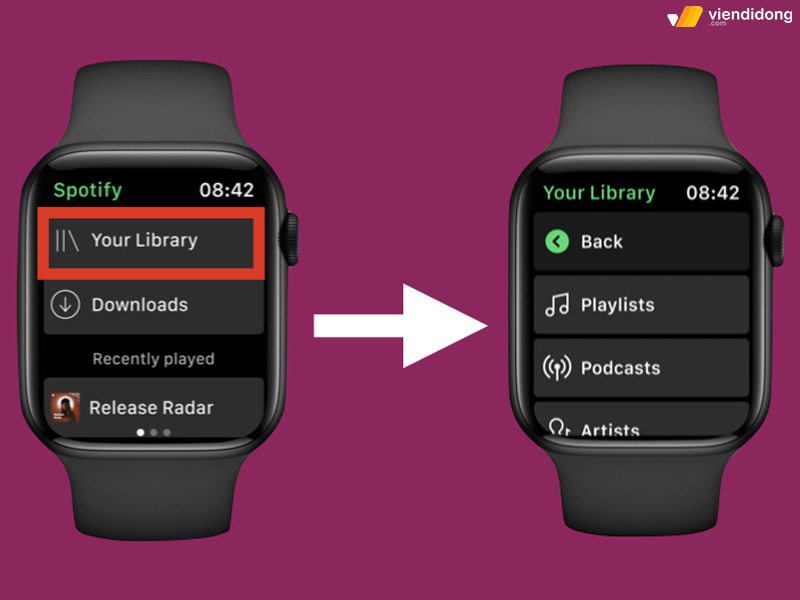
Lựa chọn các Playlist để nghe nhạc theo chủ đề mong muốn
Chưa dừng lại ở đó, bạn có thể mở nhanh các danh sách gần đây nhất, giúp tiết kiệm được thời gian chuyển đổi và thời gian tìm kiếm bài hát để nghe nhạc Spotify trên Apple Watch.
2.5. Phát nhạc trực tiếp từ Apple Watch (Premium)
Đồng hồ sẽ cho phép bạn sử dụng nhiều thiết bị trên một tài khoản, nếu bạn muốn nghe nhạc Spotify trên Apple Watch từ iPhone chuyển sang thì cách thực hiện như sau: Truy cập vào Giao diện chơi nhạc ⇒ Nhấn chọn vào biểu tượng Spotify Connect và chọn thiết bị đồng hồ của bạn là xong.
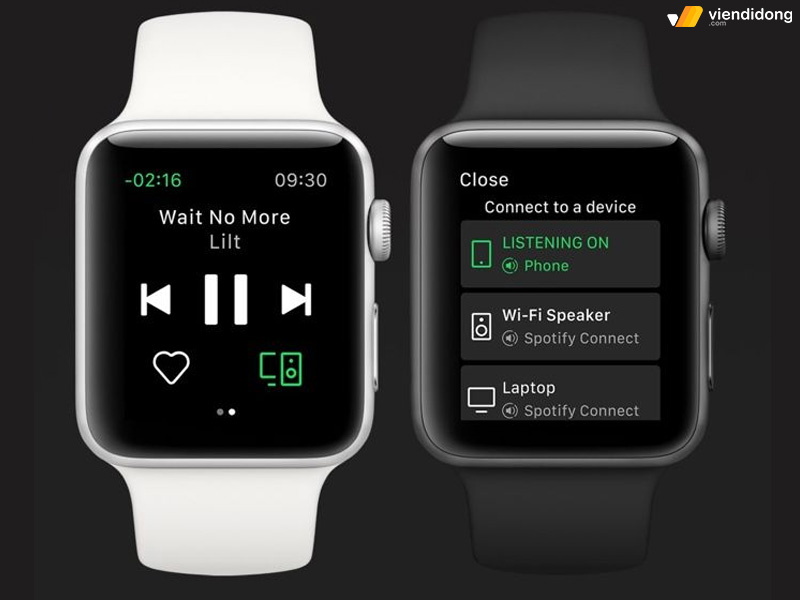
Kết nối trực tiếp từ iPhone để nghe nhạc Spotify trên Apple Watch
Một số lưu ý khi nghe nhạc trực tiếp trên Apple Watch:
- Nên có một thiết bị như tai nghe AirPods hay các loại loa Bluetooth để phát nhạc Apple Watch.
- Đồng hồ cần được kết nối với mạng internet.
- Apple Watch phải có phiên bản từ Apple Watch Series 3 trở lên và hệ điều hành watchOS 6.0 trở lên. Khuyến khích sử dụng phiên bản watchOS 7.1 trở lên để tối ưu nghe nhạc Spotify trên Apple Watch hiệu quả hơn.
2.6. Tải bài hát offline trên Apple Watch (Premium)
Bạn có thể tải nhạc offline trên Apple Watch vô cùng đơn giản để trải nghiệm nghe nhạc mà không cần dùng internet. Để thực hiện được điều này, hãy truy cập vào ứng dụng Spotify trên iPhone ⇒ Chọn Danh sách bài hát (Playlist) mà bạn muốn tải ⇒ Chọn biểu tượng ba dấu chấm ⇒ Download to Apple Watch là xong.
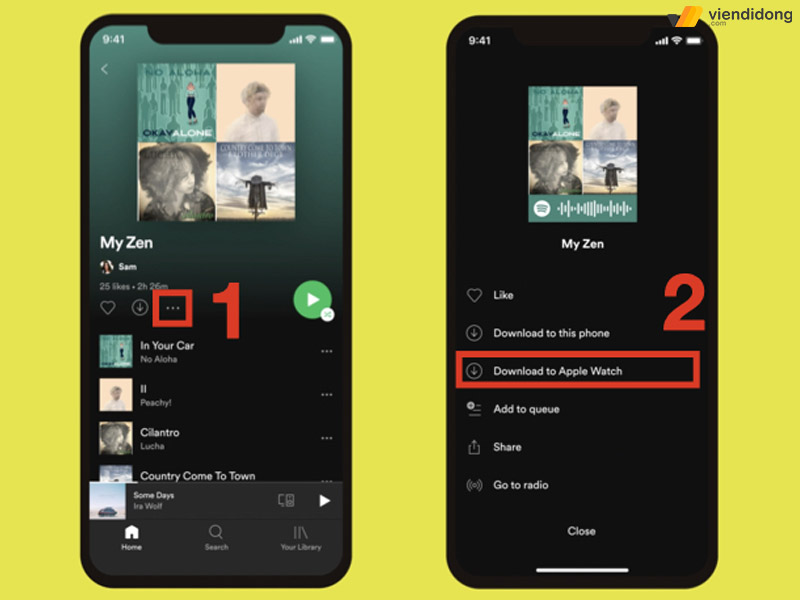
Cách tải bài hát offline Spotify trên Apple Watch
Để nghe nhạc Spotify trên Apple Watch đã được tải về, chỉ cần truy cập vào Thư viện nhạc (Your Library) ⇒ Mục Downloads là đã có thể nghe được nhiều bài hát tải về trên đồng hồ.

Nghe nhạc Spotify trên Apple Watch thông qua nút Downloads
2.7. Ra lệnh phát nhạc thông qua trợ lý ảo Siri
Vào ngày 24/5/2021, Spotify đã cập nhật phiên bản mới có thể cho phép Trợ lý ảo Siri có thể ra lệnh phát nhạc. Cho nên, bạn cần cập nhật phiên bản trên thiết bị iPhone và Apple Watch thì mới có thể sử dụng được tính năng này. Tuy nhiên, bạn chỉ ra lệnh bằng Tiếng Anh và chưa có hỗ trợ Tiếng Việt.
Để sử dụng Siri, hãy nhấn giữ nút Digital Crown hoặc nâng cổ tay lên và nói “Hey Siri”. Lúc này, chỉ cần ra lệnh Apple Watch phát bài nhạc mà bạn muốn nghe là xong.
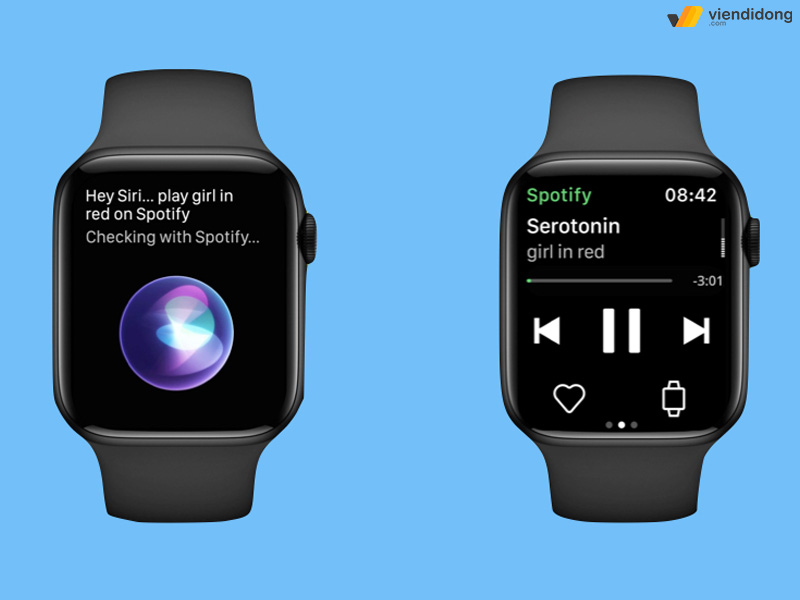
Trợ lý ảo Siri hỗ trợ giúp bạn nghe nhạc Spotify trên Apple Watch
Ví dụ: Bạn hãy nói “Play music on Spotify” để ứng dụng tiếp tục chơi nhạc hoặc “Play my Discover Weekly playlist on Spotify” để bật lên Discover Weekly trên đồng hồ.
3. Tổng kết
Trên đây là toàn bộ cách cài đặt và nghe nhạc Spotify trên Apple Watch mà bạn có thể áp dụng mà không cần sử dụng nhiều trên iPhone. Hy vọng bài viết trên sẽ giúp bạn có thể thao tác chuyên nghiệp trên Apple Watch, nghe nhạc vô cùng đơn giản và kết hợp với việc tập luyện vô cùng tiện lợi.
Điện thoại, laptop, Apple Watch bị hư hỏng, gặp nhiều vấn đề hãy mang thiết bị đến hệ thống Viện Di Động tại các cơ sở sửa chữa Tp.HCM, Hà Nội và Đà Nẵng. Liên hệ ngay với tổng đài 1800.6729 (miễn phí) hoặc fanpage Viện Di Động để được hỗ trợ, tư vấn dịch vụ và cung cấp thông tin chính xác, chất lượng.
Xem thêm:
- Hướng dẫn 5 cách reset Apple Watch đơn giản chỉ trong 1 nốt nhạc
- Hướng dẫn chọn màu đồng hồ thông minh Apple Watch theo phong thủy hợp với mệnh của bạn
- Hướng dẫn chụp màn hình Apple Watch của bạn cực kỳ đơn giản
- Hướng dẫn cách sửa Apple Watch không lên màn hình hoặc không lên nguồn
Viện Di Động








Bình luận & hỏi đáp